Installation et configuration à distance pour le projecteur BuildIT
 Aperçu
Aperçu
Les flux d'inspection et de mesure de base peuvent désormais être contrôlés via un navigateur internet sur un appareil mobile à l'aide de la nouvelle interface de contrôle à distance de BuildIT. Utilisation de l'Application pour ouvrir des commandes de mesure et d'inspection, sélectionner des éléments pour l'inspection et déclencher et accepter des mesures, tout en travaillant loin de l'ordinateur exécutant BuildIT 2019.5 et vresion ultérieure.
L'installation et la configuration varient selon votre version. Veuillez passer à la section appropriée pour votre version :
Installation et configuration (BuildIT 2021 et versions ultérieures)
Suivez la procédure ci-dessous pour les installations à partir de la version 2021.
- Ouvrez BuildIT. Dans la barre de menu, naviguez vers Fichier > Paramètres > Interface. Dans la section Serveur HTTP, cochez la case à côté de Accès externe, puis cliquez sur OK.
Veuillez noter que la connexion au serveur n'est pas cryptée et ne nécessite pas d'authentification, donc n'importe qui dans votre réseau interne peut se connecter et contrôler votre session BuildIT. Ceci permet une configuration facile, mais il faut être conscient des implications en matière de sécurité.

- Cliquez ensuite sur le menu Projet et sélectionnez Connecter à distance > Connecter à distance mobile.
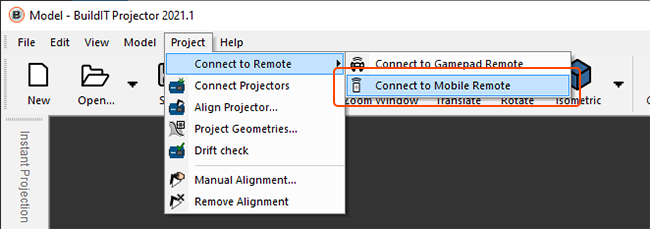
- La fenêtre BuildIT Remote s'ouvre et affiche un code QR. Scannez le code QR avec votre appareil mobile et allez à l'URL. Vous pouvez également saisir manuellement l'adresse IP et le numéro de port indiqués sous le code QR.
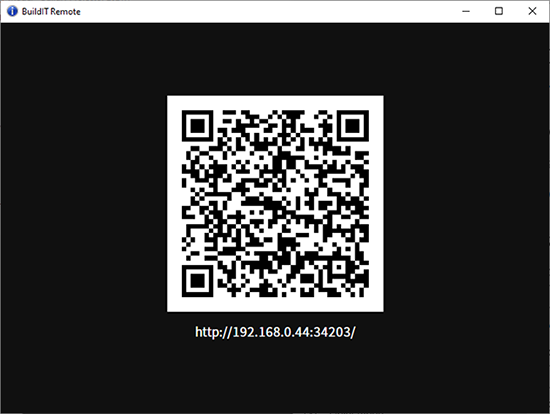
| Remarque : Si vous n'arrivez pas à vous connecter, assurez-vous que vous êtes connecté au même réseau que l'ordinateur qui exécute BuildIT. Dans certains cas, il se peut que l'adresse IP indiquée dans la fenêtre du serveur de commande à distance ne soit pas la même si connecté à un réseau partagé. Dans ce cas, vous devez utiliser l'adresse IP de l'ordinateur BuildIT telle qu'elle est indiquée sur l'interface du réseau partagé. |
Interface utilisateur et fonctionnement du projecteur
L'interface utilisateur à distance se compose de 4 pages principales accessibles via l'icône de sélection des pages (4 petits carrés). L'interface est intuitive, mais un bref aperçu de la mise en page est fourni ci-dessous. En outre, la vidéo ci-dessous illustre les fonctionnalités et les tâches courantes.
Interface utilisateur
|
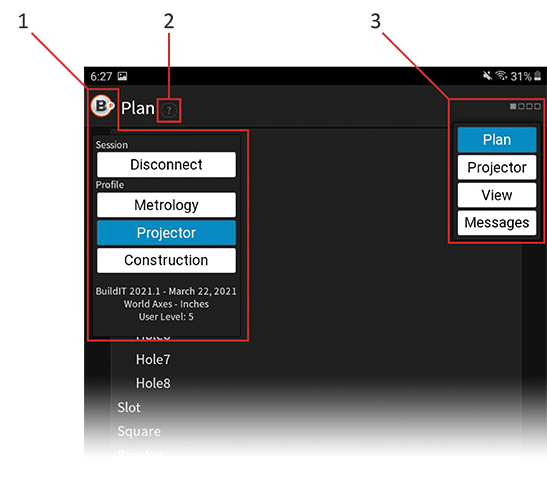 |
Vidéo de présentation du fonctionnement
Vous ne pouvez pas accéder à YouTube ? Cliquez ici pour télécharger cette vidéo.
Suivez la procédure ci-dessous pour les installations des versions 2020.5 - 2020.8.
Activation du serveur HTTP (Web) dans BuildIT
Dans les paramètres : Page d'interface, section Serveur HTTP, cochez la case « Activé » pour activer le serveur. Veuillez noter que la connexion au serveur n'est pas cryptée et ne nécessite pas d'authentification, donc n'importe qui dans votre réseau interne peut se connecter et contrôler votre session BuildIT. Ceci permet une configuration facile, mais il faut être conscient des implications en matière de sécurité.

Après avoir lancé BuildIT et activé le serveur HTTP, vous verrez un message dans la barre de message avec l'adresse à laquelle vous pouvez vous connecter, voir Connexion au serveur de commande à distance.
Connexion au serveur de commande à distance
À l'aide du navigateur de votre appareil mobile, entrez l'URL indiquée dans la section précédente ci-dessus. La page d'accueil BuildIT Remote devrait être affichée.

| Remarque : Si vous n'arrivez pas à vous connecter, assurez-vous que vous êtes connecté au même réseau que l'ordinateur qui exécute BuildIT Metrology. Dans certains cas, il se peut que l'adresse IP indiquée dans la fenêtre du serveur de commande à distance ne soit pas la même si connecté à un réseau partagé. Dans ce cas, vous devez utiliser l'adresse IP de l'ordinateur BuildIT telle qu'elle est indiquée sur l'interface du réseau partagé. |
| Conseil : Si vous ajoutez la page à votre écran d'accueil et que vous y accédez depuis cet endroit, elle apparaîtra en plein écran. |

Suivez la procédure ci-dessous pour les installations des versions 2019.5 - 2020.2.
- S'il n'est pas déjà installé, suivez la procédure d'installation standard du logiciel BuildIT Metrology sur votre ordinateur. La version actuelle de BuildIT Remote Control a été adaptée pour fonctionner avec BuildIT 2019.5 et les versions ultérieures.
- Téléchargez les fichiers du traitement de BuildIT Remote Control. Une fois téléchargé, extrayez le contenu du fichier zip dans un dossier de votre ordinateur.
Enregistrement de l'installation de BuildIT comme serveur de métrologie
- Depuis le répertoire d'installation BuildIT (typiquement C:\Programmes\BuildIT\BuildIT Metrology 20xx), affichez le dossier data\profiles et double-cliquez sur le fichier batch ProfileChooser.bat.

- Dans la fenêtre qui apparaît (votre fenêtre peut avoir des options différentes de celle qui est affichée), cliquez sur le bouton « Configuration à distance » en bas.

-
Cela enregistre automatiquement cette installation BuildIT comme serveur de métrologie à utiliser et ajoute également une exception de pare-feu pour permettre la connexion entrante à BuildIT depuis l'application de commande à distance. Le résultat est affiché dans une fenêtre de texte :

Remarque : Si les erreurs « Suppression de l'ancienne règle de pare-feu... » ou « Suppression de l'enregistrement COM précédent... » sont affichées, celles-ci peuvent être ignorées sans risque car elles indiquent simplement que des versions précédentes de ces éléments n'existaient pas.
Démarrage du serveur de commande à distance
- Assurez-vous que l'application BuildIT Metrology actuellement installée a été exécutée au moins une fois (démarrée et arrêtée).
- Exécutez le fichier « Start Remote Control Server.process » (contenu dans BuildIT Remote Control téléchargée) en double-cliquant dessus.
- Vous pouvez également lancer le processus dans BuildIT en cliquant sur le bouton « Exécuter le processus », puis naviguer et ouvrir le fichier « Start Remote Control Server.process »

- Vous pouvez également lancer le processus dans BuildIT en cliquant sur le bouton « Exécuter le processus », puis naviguer et ouvrir le fichier « Start Remote Control Server.process »
- Notez l'URL (adresse IP et port) sur laquelle le service internet est à l'écoute

| Remarque : L'application principale BuildIT et l'écran du terminal BuildIT Remote doivent rester en fonctionnement pendant une connexion à distance (les fenêtres peuvent être réduites). Si l'un ou l'autre est fermé, la connexion à votre appareil mobile sera perdue. |


 Icône : Aide à l'écran, spécifique à chaque page.
Icône : Aide à l'écran, spécifique à chaque page.